7 różnych sposobów naprawy partycji
Autor: Vernon Roderick, Ostatnia aktualizacja: May 18, 2021
Pomimo jej zastosowań nadal nie można zaprzeczyć, że partycja jest jednym z najbardziej delikatnych urządzeń pamięci masowej dostępnych dla użytkowników. Nawet najmniejszy problem może prowadzić do dysfunkcji partycji. Może być niedostępny dla Ciebie lub partycja może ucierpieć z powodu utraty danych.
Tak czy inaczej, ucząc się, jak to zrobić naprawa partycji to bardzo wyjątkowa umiejętność. Biorąc pod uwagę, jak nagłe mogą mieć miejsce takie scenariusze, naturalne jest wczesne poznanie rozwiązań.
Dlatego dzisiaj szczegółowo omówimy wszystko, co dotyczy naprawy partycji, począwszy od tego, jak to się stało, po sposób, w jaki można to naprawić.
Część 1. Dlaczego awaria partycji?Część 2. Jak zachować partycjeCzęść 3. Wniosek
Część 1. Dlaczego awaria partycji?
Każdy ekspert doskonale wie, jak ważne jest poznanie przyczyny problemu przed jego naprawieniem. Jest to szczególnie prawdziwe w przypadku naszego tematu, ponieważ istnieje wiele części jednej partycji. Jest partycja podstawowa, a następnie jest partycja rozszerzona.
Niezależnie od jakości partycji istnieje możliwość jej nieprawidłowego działania. To tylko kwestia czasu, zanim będziesz mógł skorzystać z metod naprawy partycji. Oto cztery główne przyczyny nieprawidłowego działania partycji:
- Niewłaściwe zarządzanie. Drugim najczęstszym przypadkiem jest niewłaściwa obsługa partycji przez użytkownika. Niezależnie od tego, czy jest to nowa, czy stara partycja, w końcu wykaże oznaki zniszczenia, jeśli nie będzie obsługiwana zgodnie z instrukcjami.
- Atak wirusa. Najczęstszym przypadkiem jest uszkodzenie partycji przez wirusa. Podobnie jak w przypadku niewłaściwego zarządzania, szkodliwy efekt nie będzie widoczny od razu. Powoli zjada partycję, aż większość sektorów zostanie uszkodzona, iw tym momencie będziesz mógł wyraźnie zobaczyć problem.
- Niezgodne oprogramowanie. Jednym ze sposobów naprawienia ataku wirusa jest oprogramowanie antywirusowe, ale nawet oprogramowanie może być przyczyną uszkodzenia partycji. Dzieje się tak, gdy oprogramowanie jest pobierane z nieoficjalnych źródeł, dzięki czemu wadliwe oprogramowanie może dostać się na partycję.
- Nagłe wyłączenie. Chociaż może to nie być tak powszechne, gdy źródło zasilania komputera nagle się wyłączy, partycja może ucierpieć. Dzieje się tak jednak tylko wtedy, gdy partycja była używana przed zamknięciem.
Różne przyczyny ustępują miejsca różnym rozwiązaniom. Niemniej jednak powinieneś bardzo dobrze wiedzieć, jak ważne jest jak najszybsze nauczenie się sposobów naprawy partycji, aby uniknąć dalszych problemów.
Skąd więc możesz wiedzieć, czy twoja partycja jest już uszkodzona?
- Twój komputer nie może się poprawnie uruchomić.
- Komputer uruchamia się, ale przed uruchomieniem wyświetla błąd.
- Partycja nie jest już dostępna.
- Nie możesz znaleźć partycji, która była kiedyś na twoim komputerze.
Te cztery scenariusze są najczęstsze, chociaż nie możemy zagwarantować, że są to jedyne dostępne scenariusze.
Tak czy inaczej, jeśli należysz do przynajmniej jednego z nich, czas nauczyć się naprawy partycji. Mając to na uwadze, przejdźmy do naszej pierwszej metody, być może najłatwiejszej i najskuteczniejszej.
Metoda 1. Naprawa partycji za pomocą oprogramowania innej firmy
Jednym z wielu rozwiązań, które eksperci wymyślają, gdy napotykają problemy z komputerem, jest użycie oprogramowania lub narzędzi innych firm.
Istnieją narzędzia do przesyłania plików. Niektóre zostały stworzone do konwersji plików. Inne zostały specjalnie stworzone do wykonywania zadań, takich jak naprawa partycji. Jednym z takich programów jest Odzyskiwanie danych FoneDog.
Jak można się już domyślić, FoneDog Data Recovery to oprogramowanie specjalizujące się w odzyskiwanie plików zawierających obrazy, dokumenty, filmy i nie tylko. Chociaż naszym tematem może być naprawa partycji, problem z wykonaniem takiego zadania polega na utracie danych.
Dlatego ważne jest, aby odzyskać pliki za pomocą oprogramowania i być może zwiększysz swoje szanse na naprawę partycji. Najlepszą rzeczą w FoneDog Data Recovery jest to, że umożliwia odzyskanie partycji bez względu na przyczynę, czy to po ataku wirusa, niewłaściwym zarządzaniu, awarią dysku i nie tylko.
Oto kroki, które musisz wykonać, aby naprawić partycję za pomocą FoneDog Data Recovery.
Darmowe pobieranie Darmowe pobieranie
Krok 1: Wybierz typ i lokalizację pliku
Oprogramowanie można pobrać z oficjalnej strony FoneDog, a pobrany plik powinien automatycznie zainstalować oprogramowanie. Gdy to zrobisz, otwórz FoneDog Data Recovery. Powinien istnieć interfejs pokazujący typy plików oraz dyski. Dla Typ Pliku, zalecamy wybór Sprawdź wszystkie typy plików aby upewnić się, że żadne dane nie zostaną pozostawione. Następnie dla dysku wybierz partycję, z której chcesz odzyskać pliki.

Krok 2: Skanuj w poszukiwaniu plików
Po zakończeniu konfigurowania typu i lokalizacji pliku kliknij przycisk Skanuj. Teraz FoneDog Data Recovery powinien rozpocząć skanowanie w poszukiwaniu plików. Powinno to chwilę potrwać w zależności od wielkości partycji. Aby uzyskać dokładniejsze wyniki, możesz uruchomić kolejne skanowanie, tym razem tak będzie Głębokie skanowanie, chociaż zajęłoby to znacznie więcej czasu.

Krok 3: Wybierz pliki do odzyskania
Po skanowaniu zostaniesz przekierowany do następnego ekranu, na którym będziesz mógł zobaczyć wybór elementów. Są to pliki, które można odzyskać z partycji. Aby wybrać element, kliknij pole tego pliku. Po dokonaniu wyboru kliknij plik wyzdrowieć przycisk.
Po kliknięciu przycisku Odzyskaj nie przerywaj procesu, ponieważ może to doprowadzić do utraty danych. Tak czy inaczej, wszystko, co musisz teraz zrobić, to poczekać na zakończenie procesu.
Jeśli nie jest to Twoja preferowana metoda naprawy partycji, przejdźmy do następnej opcji.

Metoda 2. Użyj wiersza polecenia
Wiersz polecenia jest znany ze swojej złożoności i trudności w opanowaniu. Jednak jeśli chodzi o naprawę partycji, kiedy już wiesz, co zrobić, byłoby to bardzo łatwe. Powiedziawszy to, tym razem będziemy używać słynnej funkcji wiersza polecenia w systemie Windows.
Jak być może już wiesz, wiersz polecenia jest wbudowaną funkcją, więc nie musisz się o nic martwić, ponieważ jest to oficjalne narzędzie.
Tak czy inaczej, oto kroki, które należy wykonać, aby naprawić partycję za pomocą wiersza polecenia:
- W menu startowym wpisz „cmd”Na pasku wyszukiwania.
- Kliknij prawym przyciskiem myszy pierwszą opcję i wybierz Uruchom jako administrator.
Możesz także nacisnąć Klawisz Win + R, Wpisz "cmd", następnie wciśnij OK dla alternatywnej metody dostępu Wiersz polecenia.
- Na Wiersz polecenia, Wpisz "chkdsk : / f / r / x”. zmienić z literą przedstawiającą przegrodę.
Powinny się tam znajdować wiersze tekstu wskazujące, że proces już się rozpoczął. Powinno to zająć trochę czasu w zależności od wielkości partycji. Tak czy inaczej, robiąc to, będziesz w stanie łatwo naprawić partycję.
Ponieważ zapoznanie się z działaniem wiersza polecenia zajęłoby zbyt dużo czasu, należy użyć bardziej podstawowej opcji, gdyby ta metoda zawiodła.
Metoda 3. Ustanów połączenie
Jak powiedzieliśmy w poprzednich sekcjach, jednym z powodów, dla których musisz naprawić partycję, jest brak dostępu do partycji.
Jedną z przyczyn takiego stanu rzeczy jest brak stabilnego połączenia między systemem operacyjnym a partycją. Przykładem tego znaku jest sytuacja, gdy widzisz błąd nierozpoznanego urządzenia USB.
Aby rozwiązać ten problem, musisz wypróbować niektóre, jeśli nie wszystkie, z poniższych wskazówek:
- Upewnij się, BIOS był włączony podczas uruchamiania komputera.
- Upewnij się, że dysk, na którym znajduje się partycja, jest zgodny z systemem operacyjnym.
- Przejdź do okna Zarządzanie dyskami i sprawdź, czy jest jakiś ukryty dysk.
- Sprawdź, czy napięcie komputera jest wystarczające dla dysku, na którym znajduje się partycja.
Zapewni to, że połączenie między systemem operacyjnym a partycją rzeczywiście się powiedzie.
Metoda 4. Przypisz literę dysku
Chociaż wcześniej nie wspominaliśmy o literze dysku, posiadanie nieprawidłowej litery dysku jest w rzeczywistości jednym z powodów nieprawidłowego działania partycji. Dlatego ważne jest, aby upewnić się, że partycja ma literę dysku.
Aby to zrobić, musisz wykonać następujące kroki:
- W menu startowym wpisz „Zarządzanie dysku".
- Kliknij pierwszą wyświetloną opcję.
Możesz także zrobić to, co zrobiłeś z wierszem polecenia. Naciśnij klawisz Win + R, a następnie wpisz „diskmgmt.msc”I naciśnij OK.
Tak czy inaczej, powinieneś być teraz w stanie korzystać z okna Zarządzanie dyskami.
- W dolnej części Zarządzanie dyskami znajdź partycję, która nie ma litery dysku, a następnie kliknij ją prawym przyciskiem myszy.
- Z podanych opcji wybierz Zmień literę dysku i ścieżki…
- Teraz kliknij na Dodaj ...
- Wreszcie, kliknij OK.

Powinno to przypisać literę dysku do nienazwanej partycji. Litera dysku będzie zależeć od ostatniej litery dysku. Na przykład, jeśli ostatnią literą było G, to automatycznie przypisze H jako następną literę.
Metoda 5. Formatuj partycję
Innym sposobem naprawy partycji jest całkowite usunięcie danych zawartych na tej partycji. W końcu istnieje duża szansa, że problem dotyczy danych zawartych w tej partycji. Aby to zrobić, musisz sformatować dysk.
Oto kroki, które musisz wykonać, aby sformatować partycję:
- Wykonaj kroki od 1 do 2 metody 4. To powinno otworzyć Zarządzanie dysku
- Ponownie wybierz partycję u dołu okna Zarządzanie dyskami i kliknij prawym przyciskiem myszy tę partycję.
- Teraz zamiast zmieniać literę dysku, wybierz Format…
- W następnym oknie upewnij się, że konfiguracje są poprawne. Najpierw upewnij się, że system plików to NTFS, a rozmiar jednostki alokacji jest ustawiony na wartość domyślną. Wytwórnia wolumenu należałaby do Ciebie. Upewnij się również, że zaznaczono również opcję Wykonaj szybkie formatowanie.
Ponieważ będziesz robić formatowanie, z pewnością usunie to wszystkie dane z tej partycji. Dlatego ważne jest, aby najpierw utworzyć kopię zapasową plików. W każdym razie możesz łatwo odzyskać swoje dane za pomocą FoneDog Data Recovery.
Metoda 6. Skonfiguruj uprawnienia
Być może jednym z najbardziej skomplikowanych sposobów naprawy partycji jest zmiana uprawnień. Jak być może już wiesz, uprawnienia umożliwiają wykonywanie różnych czynności w katalogu.
Niektóre uprawnienia umożliwiają dostęp do folderu, dodawanie do niego pliku, a nawet całkowite usunięcie folderu. Partycje nie są wyjątkiem. Uprawnienia decydują, kto może kontrolować partycję i w jakim zakresie.
Jeśli chcesz dowiedzieć się, jak skonfigurować uprawnienia do naprawy partycji, oto kroki, aby to zrobić:
- Na takim samym Okno Zarządzanie dyskami, kliknij prawym przyciskiem myszy partycję.
- Tym razem wybierz Właściwości od dostępne opcje.
- Domyślnie będziesz na karcie Ogólne. Więc pamiętaj, aby udać się do Bezpieczeństwo
- W dolnej części okna wybierz zaawansowany.
- Teraz kliknij na Zmień uprawnienia…
- Poniżej powinna znajdować się lista pozycji Wpisy uprawnień. Zawsze będzie widoczny wpis „WŁAŚCICIEL” lub „TWÓRCA WŁAŚCICIEL”. Wybierz ten wpis.
- Teraz zaznacz opcję „Zastąp wszystkie uprawnienia do obiektów potomnych uprawnieniami dziedzicznymi z tego obiektu".
- Na koniec kliknij przycisk OKnastępnie wybierz tak jeśli jest okno potwierdzenia.
W tym momencie skonfigurowałbyś już uprawnienia na swoją korzyść. Jeśli to nadal nie wystarczyło, aby naprawa partycji zakończyła się sukcesem, nadal masz jeszcze jedną opcję.
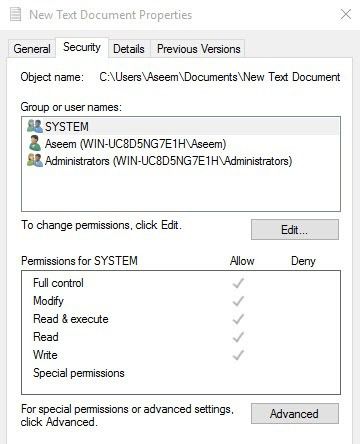
Metoda 7. Napraw tabelę partycji
Jak powiedzieliśmy wcześniej, partycja składa się z wielu części. Jedną z tych części jest tablica partycji. Do tej pory skupialiśmy się tylko na naprawie partycji. Jednak jednym ze sposobów jest zwrócenie uwagi na tablicę partycji.
Na szczęście istnieje funkcja, która pozwala łatwo naprawić tablicę partycji. Oto jak możesz to zrobić:
- Uruchom system Windows za pomocą dysku instalacyjnego.
- Teraz postępuj zgodnie z instrukcjami wyświetlanymi na ekranie i poczekaj, aż proces całkowicie się uruchomi.
- Po uruchomieniu systemu Windows uzyskaj dostęp do wiersza polecenia w taki sam sposób, jak wcześniej.
- W oknie wiersza polecenia wpisz „exe / fixmbr".
W tym momencie już naprawiłbyś tablicę partycji.
Część 2. Jak zachować partycje
Chociaż wiedza, że istnieje wiele sposobów naprawy partycji, może być pewna, nie zawsze możesz polegać na takich opcjach. W końcu jest szansa, że żadna z tych metod nie zadziała.
Więc tak powiem, musisz się nauczyć, jak zachować żywotność swoich partycji. A oto kilka wskazówek, które mogą Ci w tym pomóc:
- Aby uniknąć ataków wirusów, regularnie skanuj wszystkie dyski wymienne, które są podłączone do komputera. Ponadto pamiętaj o Bezpiecznym usuwaniu dysków po zakończeniu ich używania, aby uniknąć problemów z dyskami zewnętrznymi.
- Unikaj eksperymentowania z napędami za wszelką cenę. Jeden zły ruch może doprowadzić do katastrofalnych rezultatów, zwłaszcza jeśli przegroda już wykazuje oznaki zniszczenia.
- Upewnij się, że całe oprogramowanie zainstalowane w systemie operacyjnym jest obsługiwane przez organizacje prawne. Dotyczy to również oprogramowania antywirusowego. Istnieje prawdopodobieństwo, że oprogramowanie może przenosić niebezpieczne wirusy lub złośliwe oprogramowanie.
- Unikaj używania partycji, jeśli widzisz jakiekolwiek oznaki, że komputer może się wyłączyć w dowolnym momencie. Powinno to zmniejszyć ryzyko nieprawidłowego działania z powodu nagłych przerw w dostawie prądu.
Postępując zgodnie z tymi wskazówkami, możesz zapewnić, że partycje będą działać tak długo, jak to możliwe. Może to nie być bezpośrednio związane z naprawą partycji, ale byłoby lepsze niż czekanie na nadejście czasu, aż partycje wytrzymają uszkodzenia.
Ludzie również czytająJak podzielić dysk USBJak odzyskać utraconą partycję na zewnętrznym dysku twardym
Część 3. Wniosek
Istnieje wiele powodów, dla których warto zadbać o swoje partycje. Ale podobnie jak te powody, istnieje niezliczona ilość sposobów, w jakie partycja może ucierpieć z powodu uszkodzeń.
Dlatego ważne jest, aby zawsze być gotowym na najgorsze, a jednym ze sposobów jest nauczenie się, jak to zrobić naprawa partycji. Jednak nie będzie to łatwe.
Najpierw musisz dowiedzieć się więcej o awariach partycji, ale nie powinno to stanowić problemu, ponieważ dowiedziałeś się już o tym we wcześniejszych sekcjach.
Zostaw komentarz
Komentarz
Odzyskiwanie danych
FoneDog Data Recovery odzyskuje usunięte zdjęcia, filmy, pliki audio, e-maile i inne dane z systemu Windows, komputera Mac, dysku twardego, karty pamięci, dysku flash itp.
Darmowe pobieranie Darmowe pobieranieGorące artykuły
- Prosty i kompletny przewodnik na temat odzyskiwania partycji
- Jak odzyskać usuniętą partycję systemu operacyjnego Windows
- Kompletny przewodnik po najlepszym odzyskiwaniu partycji
- Przewodnik dotyczący odzyskiwania sformatowanej partycji?
- Przewodnik dotyczący przetwarzania partycji usuwania systemu Windows
- Kompletny przewodnik po przeglądzie odzyskiwania aktywnych partycji 2021
- 5 rozwiązań do odzyskiwania partycji NTFS
/
CIEKAWYDULL
/
PROSTYTRUDNY
Dziękuję Ci! Oto twoje wybory:
Doskonały
Ocena: 4.7 / 5 (na podstawie 99 oceny)
